1、第一步,首先打开PPT点击进入,单击工具栏插入下的表格,在下拉菜单下选择四行四列,单击即插入。
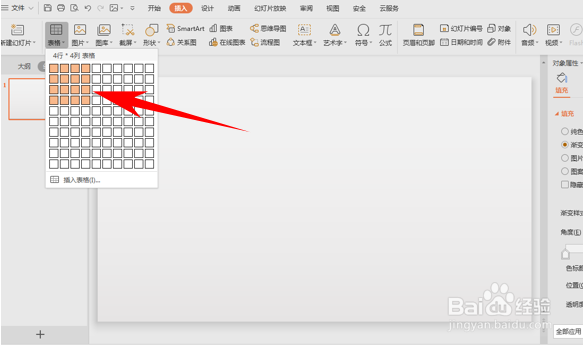
2、第二步,插入后,单击表格右键设置对象格式,弹出对象属性的对话框,单击图片或纹理填充后,单击本地文件。

3、第三步,弹出选择纹理的对话框,单击需要插入的图片,单击打开。

4、第四步,单击右边对象属性下的放置方式,在下拉菜单下选择平铺。
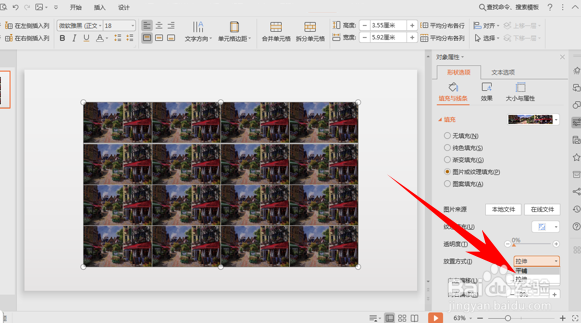
5、第五步,单击缩放选项,将横纵向都进行相应缩放,直至显示出完整的图片。

时间:2024-10-12 16:32:23
1、第一步,首先打开PPT点击进入,单击工具栏插入下的表格,在下拉菜单下选择四行四列,单击即插入。
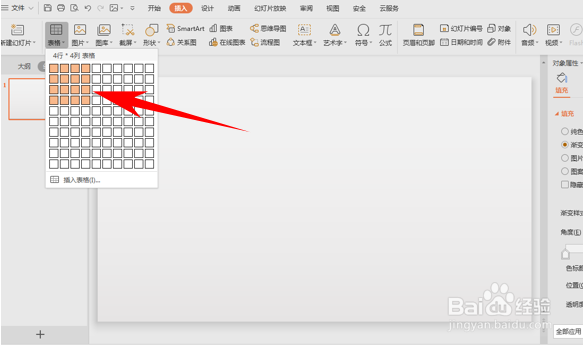
2、第二步,插入后,单击表格右键设置对象格式,弹出对象属性的对话框,单击图片或纹理填充后,单击本地文件。

3、第三步,弹出选择纹理的对话框,单击需要插入的图片,单击打开。

4、第四步,单击右边对象属性下的放置方式,在下拉菜单下选择平铺。
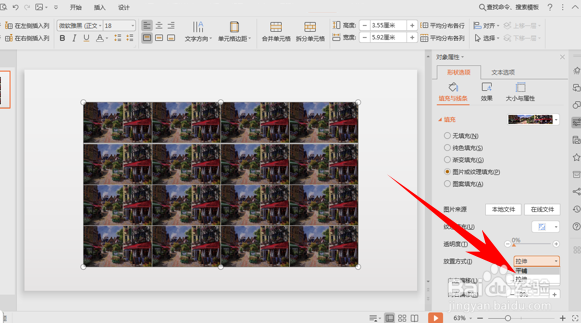
5、第五步,单击缩放选项,将横纵向都进行相应缩放,直至显示出完整的图片。

